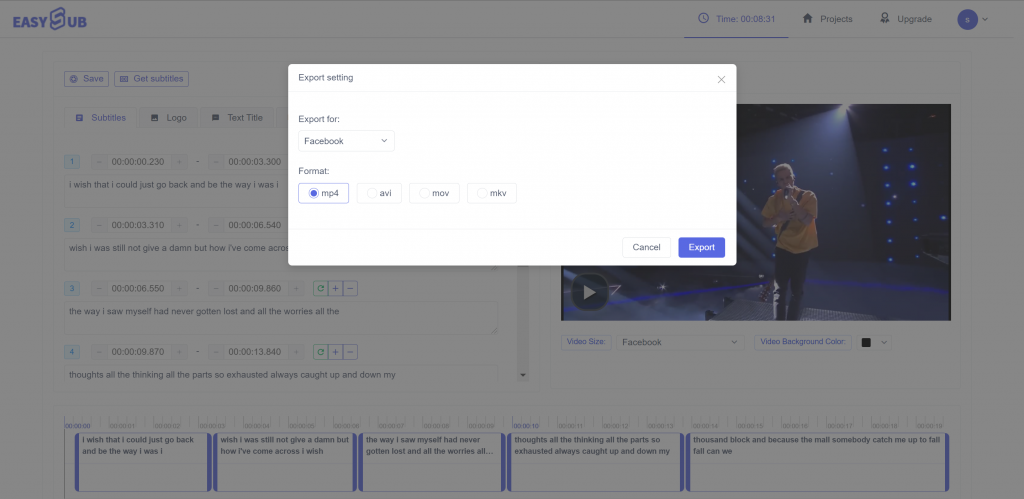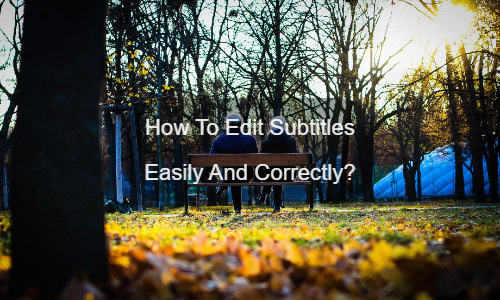Warum sollten Sie Untertitel richtig bearbeiten?
Wenn Sie versucht haben, Untertitel selbst zu bearbeiten, wissen Sie, dass die Arbeit sehr kompliziert ist. Insbesondere kann es für Sie schwierig sein, den Ton eines Videos zu transkribieren und den Text mit der Stimme zu synchronisieren. Wenn die Untertitel jedoch klar und ansprechend aussehen, dann können Untertitel durch sorgfältige Bearbeitung eine wichtige Rolle spielen.
Deshalb sollten Sie die Qualität von Untertiteln optimieren:
- Sie können die Zugänglichkeit Ihrer Videos für gehörlose und schwerhörige Zuschauer verbessern.
- Mit der Untertitelübersetzung können Sie Ihre Inhalte in Ländern und Sprachen auf der ganzen Welt teilen.
- Untertitel können Ihre Botschaft besser visuell verstehen und sich daran erinnern.
Sind Sie einverstanden? Wir zeigen Ihnen, wie Sie hochwertige Untertitel erstellen.
Grundlegende Praxis der manuellen Bearbeitung von Untertiteln
Es ist möglich, Untertiteldateien selbst zu bearbeiten, dies erfordert jedoch ein grundlegendes Verständnis ihrer Funktionsweise. Um Dateien wie SRT oder VTT zu erstellen, müssen Sie bestimmte Standards einhalten. Dies ist eine Schritt-für-Schritt-Methode, um sie herzustellen.
SRT- und VTT-Dateiformat
Um Untertitel zu bearbeiten, geben Sie einfach Ihren Text und Timecode unter diesem Schema ein
Eine SRT-Datei ist beispielsweise wie folgt aufgebaut:
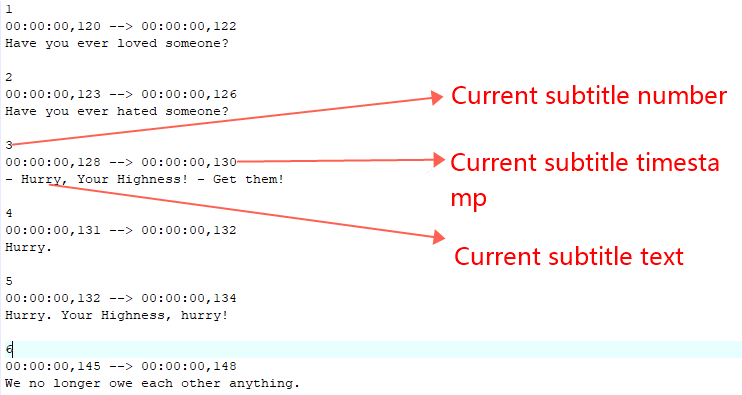
Sie können eine VTT-Datei wie folgt erstellen:
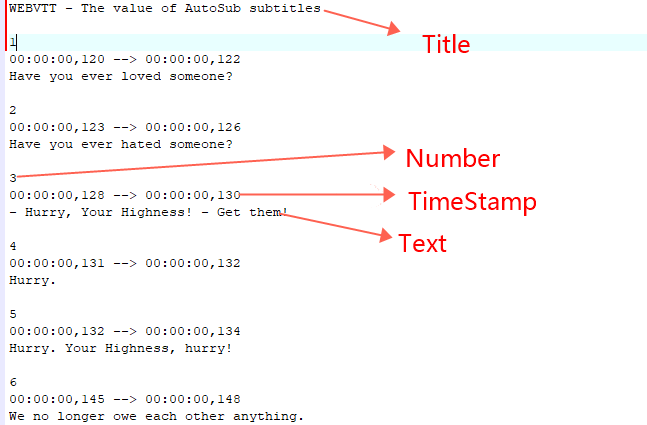
Welchen Untertitel-Editor wählen?
Es gibt bereits viele Untertitel-Editoren, egal ob es sich um Software oder Webanwendungen handelt.
Sie optimieren sofort die Texttranskription und den Timecode der Untertitel. Hier zeigen wir Ihnen die besten Möglichkeiten, die Sie im Internet finden können:
- Aegisub ist der beste Open-Source-Untertiteleditor. Es ist kostenlos und umfassend und ermöglicht es Ihnen, Untertitel mit Hilfe des Tonspektrums zu synchronisieren und das Erscheinungsbild von Untertiteln mithilfe des nativen ASS-Formats anzupassen.
- Subtitle Workshop ist einer der benutzerfreundlichsten Untertitel-Editoren. Es unterstützt mehrere Untertitelformate und ermöglicht es Ihnen, alle Aspekte von Untertiteln zu optimieren.
- Kapwing ist eine kostenlose und eingeschränkte Untertitel-Webanwendung. Durch das Hochladen von Videos können Sie Untertitel mithilfe einer modernen und effizienten Oberfläche schnell anpassen und korrigieren.
- Als ultimativer Videoeditor ermöglicht Ihnen Adobe Premiere Pro, das Erscheinungsbild und die Anzeige von Untertiteln präzise zu bearbeiten. Aber dies ist nicht das beste Werkzeug für diese Aufgabe effizient (Empfehlen Sie dies Kostenloser Online-Video-Editor).
Ihre Wahl hängt von Ihren Bedürfnissen und dem Umfang des Projekts ab. Wir warnen Sie jedoch davor, dass die Verwendung manueller Editoren kompliziert sein kann. Aus diesem Grund zeigen wir Ihnen den automatischen Untertitel-Editor, er wird Ihnen mehr Zeit sparen.
Wie benutzt man die automatischer Untertitel-Editor?
Mit der Popularität der Sprache-zu-Text-Technologie, automatische Untertitelgeneratoren sind im Internet alltäglich geworden.
Diese Anwendungen basieren auf Deep Learning und können Audio und Text des Videos genau transkribieren und synchronisieren. Sie bieten normalerweise auch einen leistungsstarken Untertitel-Editor, mit dem Sie die Ergebnisse anpassen können. Mit diesen Plattformen können Sie Untertiteldateien im Handumdrehen erstellen und optimieren.
Hier zeigen wir Ihnen, wie Sie Untertitel zu Ihrem Video hinzufügen und bearbeiten können mit unserem EasySub-Untertiteleditor. Sie können es verwenden, um:
- Automatisches und genaues Transkribieren Ihres Videos (Advanced Speech Recognition API)
- Arbeiten Sie mit professionellen Untertitelproduzenten und -übersetzern zusammen, um Ihre Videoprojekte zu verwalten.
- Übersetzen Sie Ihr Video kostenlos in mehr als 150 Sprachen (auf Deep Learning basierende Übersetzung)
- Bearbeiten und passen Sie das Erscheinungsbild von Untertiteln ganz einfach an
1. Fügen Sie Ihr Video auf der Benutzeroberfläche hinzu
Registrieren Sie sich zunächst auf der EasySub-Plattform. Wählen Sie Ihren Inhalt und geben Sie die Originalsprache an. Bei Bedarf können Sie auch eine kostenlose mehrsprachige Übersetzung wählen.
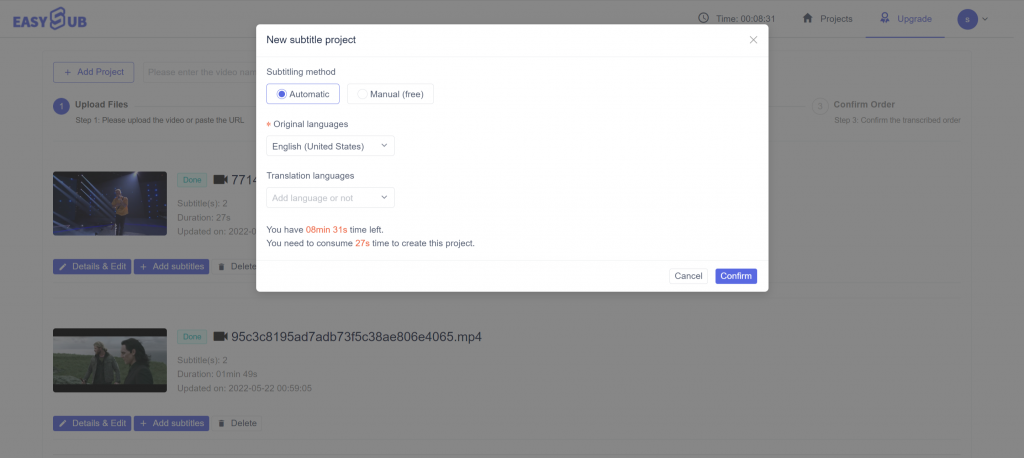
2. Überprüfen und optimieren Sie die Ergebnisse
Wenn die Ergebnisse fertig sind, klicken Sie auf die Sprache des Videos und greifen Sie auf den speziellen Untertitel-Editor zu, um die Synchronisierung zu überprüfen.
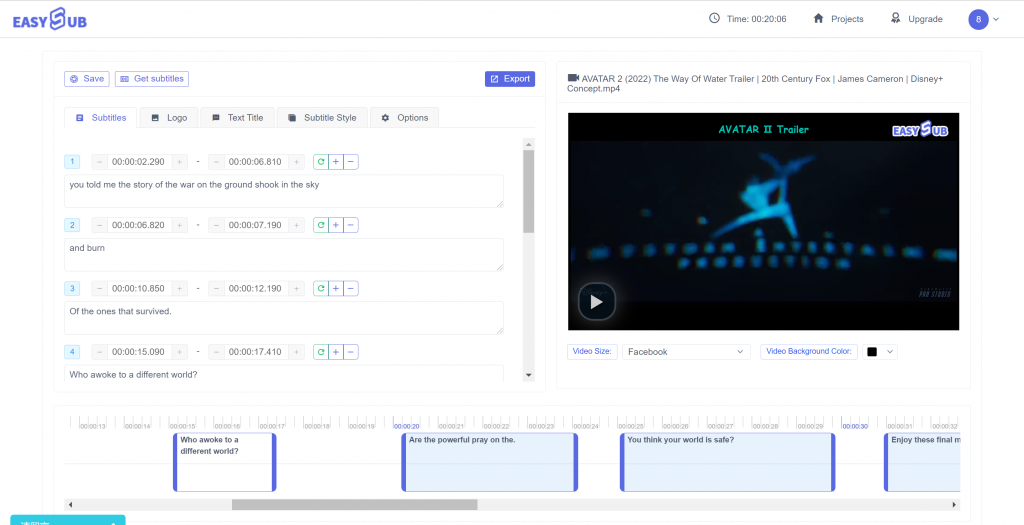
3. Exportieren Sie SRT-, VTT-Dateien oder Videos mit Untertiteln
Wenn Sie mit der Transkription zufrieden sind, können Sie mit dem Export der Untertitel fortfahren. Du kannst Laden Sie SRT- oder VTT-Dateien herunter. Sie können auch Videos mit gebrannten Untertiteln exportieren. Klicken Sie dazu auf die Schaltfläche „Exportieren“ und wählen Sie „Exportieren“.
Sie haben dann Zugriff auf den Editor, um das Erscheinungsbild der Untertitel anzupassen. Nach Abschluss können Sie endlich Exportieren Sie das Video in das MP4-Format.